
色々なアプリがありますが、アプリを入れなくてもiphoneには撮影した写真や画像を簡単に編集できる機能が備わっています(‘ω’)ノ
色調や明るさを変えたり、少し雰囲気を変える位なら手軽に出来て便利なのですが…
それをそのままパソコンに取り入れようとすると上手く表示されず、取り込み自体出来ないことも💦
ただケーブルにつないでiphoneからパソコンに送ろうと思っても無理なのですが、その原因は一体何なんでしょうか❓
今回は、
・iphoneで加工した写真や画像がパソコンで取り込めない、表示されない原因
・その対策
などについてご紹介したいと思います。
iphoneで加工した写真・画像がパソコンに取り込めない原因
先日、ちょっと仕事で写真をパソコンに取り込む機会があったのですが自分で撮影した写真がかなり暗かったので少し加工してパソコンに取り込もうと思った時のこと💡
ケーブルにつないでパソコン(windows)に取り込んだら、編集前の写真しか表示されていませんでした(; ・`д・´)
編集後の写真もあるにはあるのですが、写真としては表示されず真っ白のファイルのままです👇
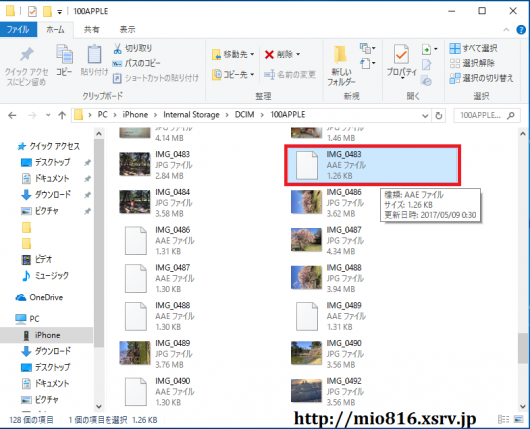
上の画像の赤で囲っているものもそうですが、それ以外の白いファイルも全てiphone上で加工した画像…
なぜ?と思い、その真っ白いファイルをクリックしてみても
「このファイルは開くことができません」とか
「このファイルを開くためのアプリをweb上で探すかプログラムの中から選択します」
と表示されます。
最初は、もしや接続が悪くてたまたまパソコンに取り込めなかっただけかと思ったのですが、編集したいくつかの写真全てがそんな感じになっていたので…
加工したものはそのまま取り込めないことがわかりました。
自分で撮影した写真もキャプチャした画像も、LINEなどで人から送られてきて保存した写真などもパソコンにつなげば簡単に取り込みが出来ます。
ですが、iphone上で加工したものは
「iphone上では編集されていても、画像自体が加工されているわけではない」
のでパソコンに取り込むと未編集の状態になるので表示されないのだそう。
これはもともとの仕様なのか、アップルの公式HPでも説明が載っていますね。
windowsでもMacでも関係なくパソコンでは加工した写真はそのままでは取り込み出来ないのですが、対策はあるので取り込みたい写真の量や自分の条件に合わせて方法を選ぶとよいでしょう✨
次のページでは、iphone上で加工した写真をパソコンに取り込む3つの方法についてご紹介します。


コメント